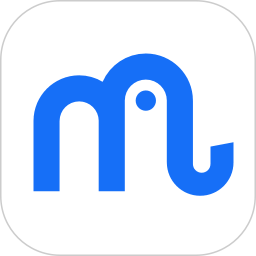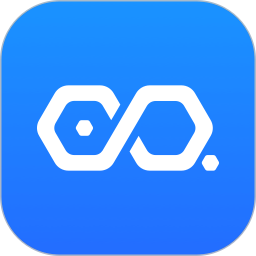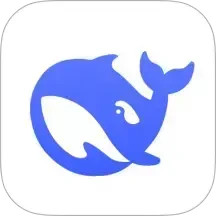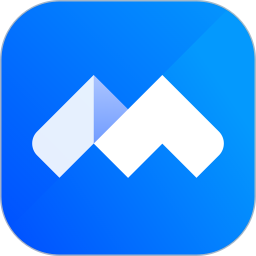有时候我们在使用企业微信的时候,想新建表格,怎么新建呢,下面小编就为大家详细的介绍一下,大家感兴趣的话就一起来了解下吧!
企业微信怎么创建表格?企业微信创建表格的步骤介绍

1、手机上打开企业微信,进去工作台,点击微文档,如下图所示:
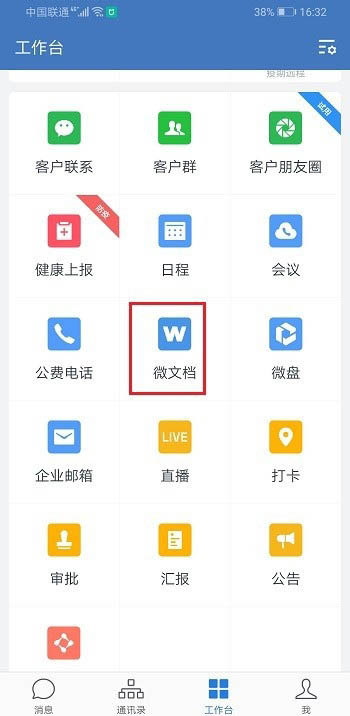
2、进去微文档之后,点击+号图标,如下图所示:
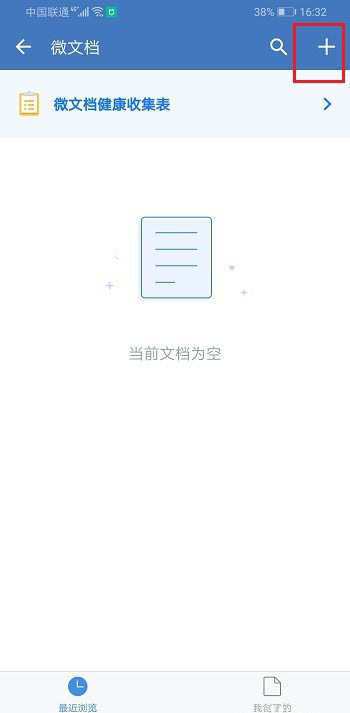
3、点击之后,选择新建表格,如下图所示:
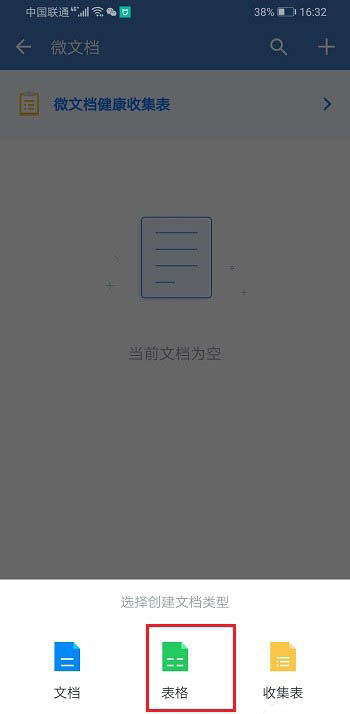
4、新建表格之后,输入表格内容,点击对勾,可以进行保存表格,如下图所示:
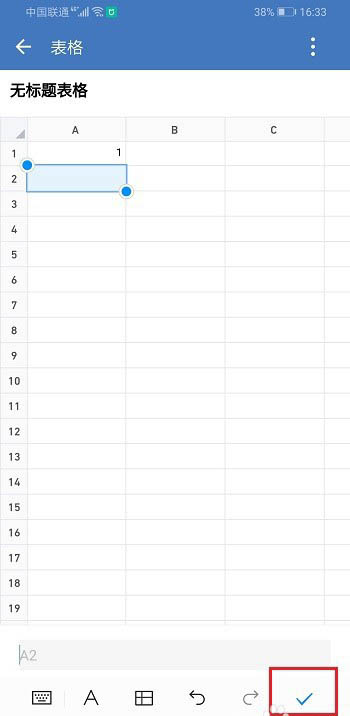
5、返回微文档界面之后,可以看到已经新建表格了,如下图所示:
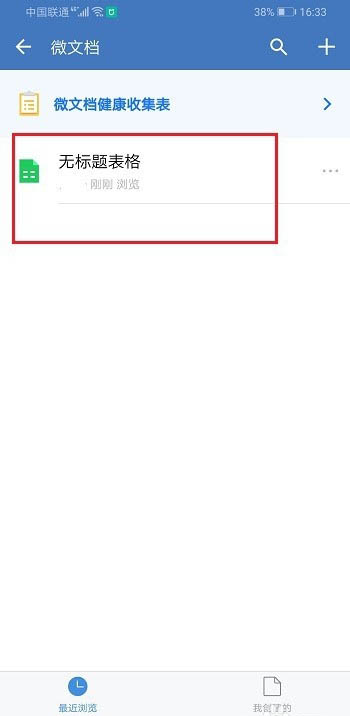
谢谢大家的阅读观看,希望本文能帮助到大家!更多精彩教程请关注下载之家!